尽管WPS非专业绘图工具,但在编辑文档中呈现示意三维图形时,其功能足以胜任。
1、 打开WPS,建立空白文字。
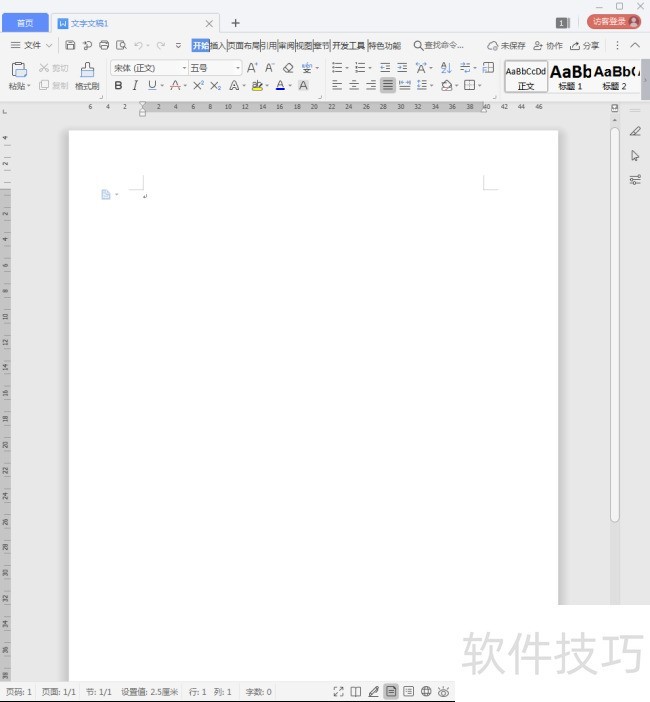
2、 在文档中绘制一个矩形。
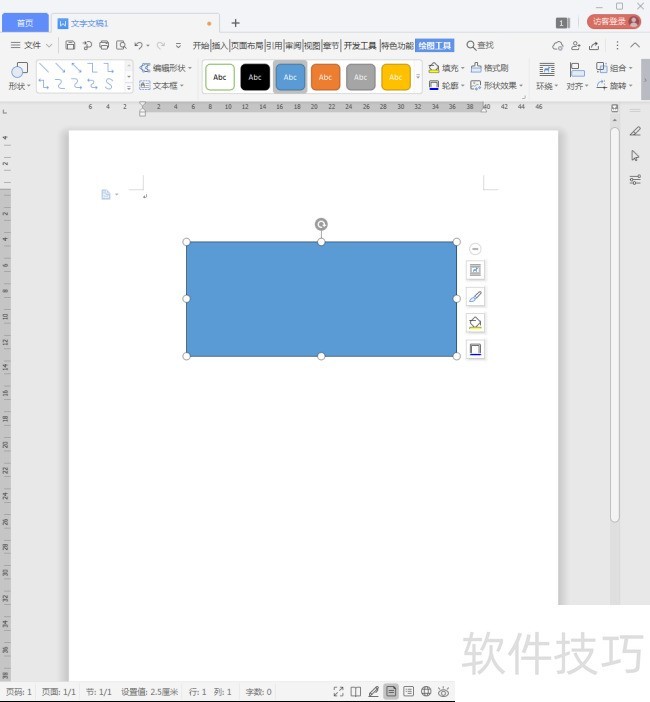
3、 选中矩形,设置一种三维旋转效果。
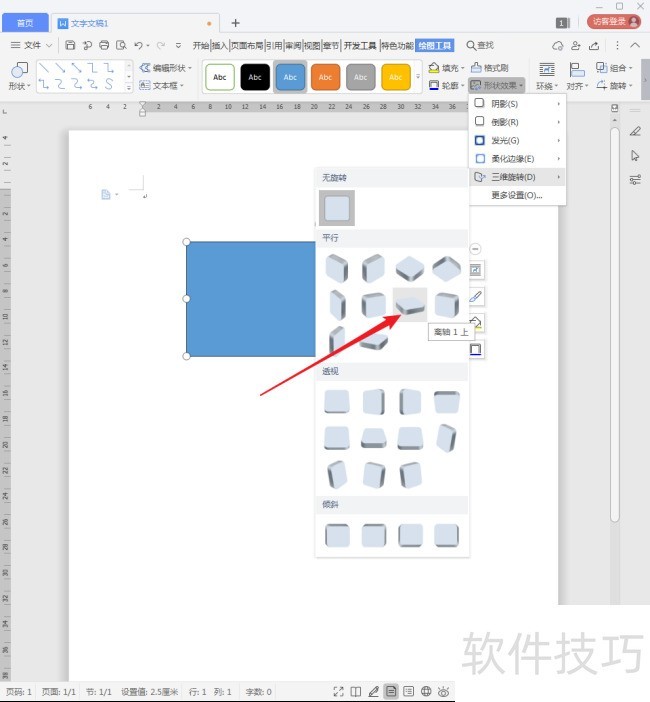
4、 选中旋转后的矩形,点击【形状效果】中的【更多设置】。
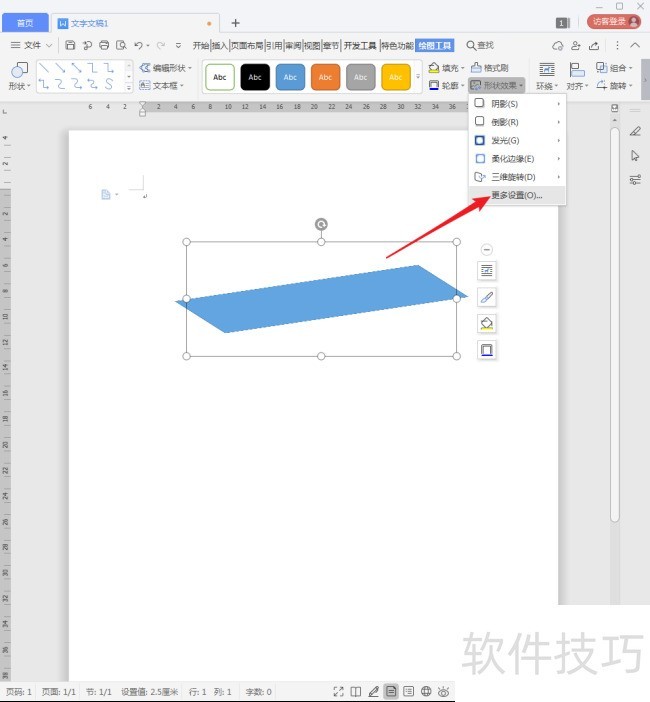
5、 在页面右侧打开的设置窗口中,点开【三维格式】设置项。
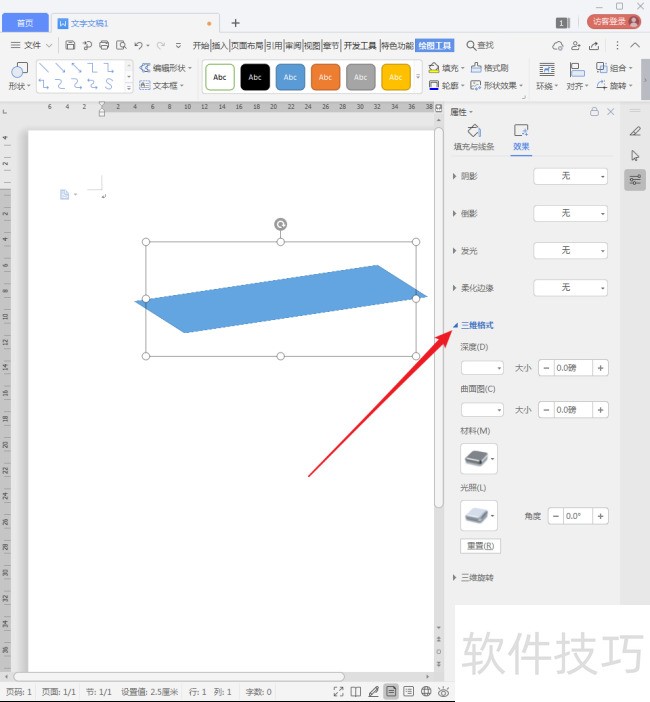
6、 在三维格式中设置一个较大的【深度】数值,则矩形就有了厚度,成为一个立方体。
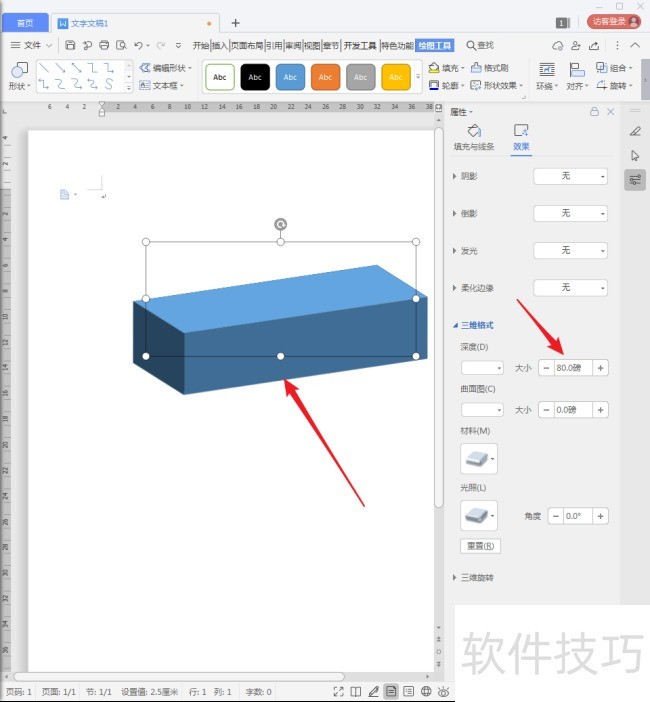
7、 再设置曲面图的数值,则立方体又有了边框。
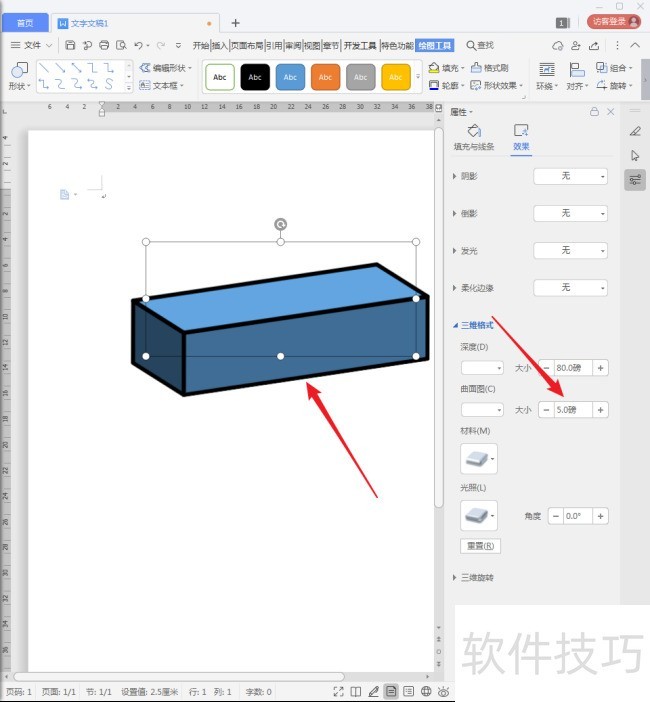
8、 接着,给【深度】设置较浅的颜色。
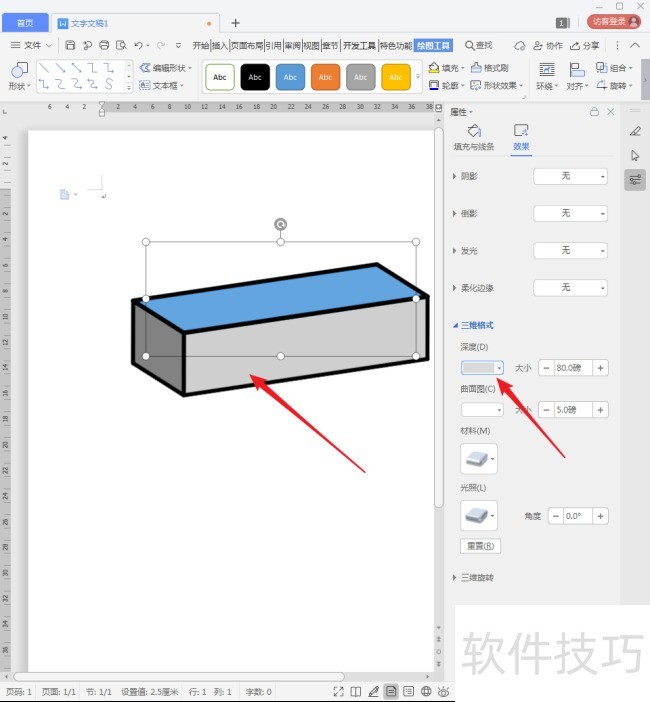
9、 接着,再把矩形的填充色取消掉。
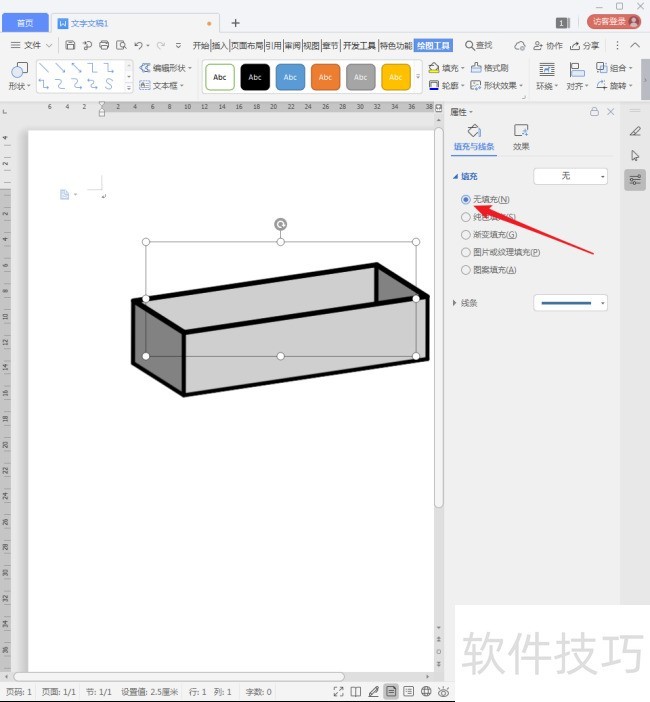
文章标题:WPS文档中怎样绘制三维立体矩形框架?
文章链接://www.hpwebtech.com/jiqiao/208758.html
为给用户提供更多有价值信息,ZOL下载站整理发布,如果有侵权请联系删除,转载请保留出处。
- 上一问:更改wps窗口颜色
- 下一问:office2013电话激活具体步骤
相关软件推荐
其他类似技巧
- 2024-08-24 07:10:02WPS文档中怎样绘制三维立体矩形框架?
- 2024-08-24 07:08:02更改wps窗口颜色
- 2024-08-24 07:04:01如何制作华文新魏绿色灰边字体效果
- 2024-08-24 07:03:02WPS不允许表格复制粘特怎么设置
- 2024-08-24 06:59:01如何给演示文稿的文字添加描边效果?
- 2024-08-24 06:56:02用WPS制作公共标志中禁烟标志
- 2024-08-24 06:54:01图片如何转文字
- 2024-08-24 06:52:02WPS文档中的如何将表格在文档中居中
- 2024-08-24 06:50:02如何在wps文字中求和一组数字的最大值
- 2024-08-24 06:48:03WPS文字中怎么自动给页面添加页码
金山WPS Office软件简介
WPS大大增强用户易用性,供用户根据特定的需求选择使用,并给第三方的插件开发提供便利。ZOL提供wps官方下载免费完整版。软件特性:办公, 由此开始新增首页, 方便您找到常用的办公软件和服务。需要到”WPS云文档”找文件? 不用打开资源管理器, 直接在 WPS 首页里打开就行。当然也少不了最近使用的各类文档和各种工作状... 详细介绍»









